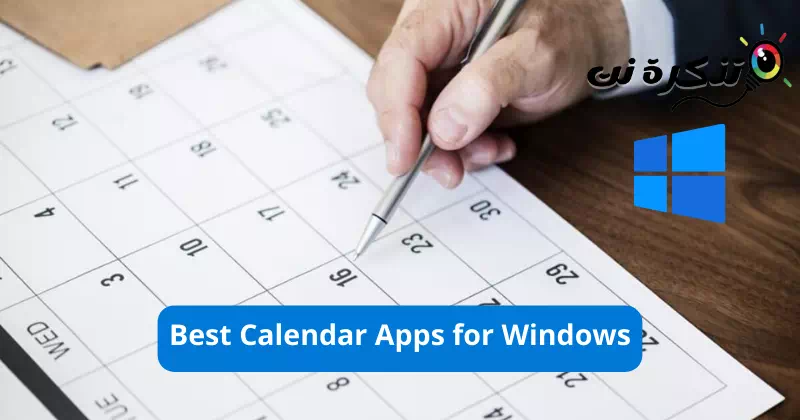lær mig at kende Bedste kalenderapps til Windows 11 og 10 i 2023.
Er du træt af at gå glip af deadlines, glemme vigtige datoer og gå i stå med at holde alt på plads? I disse dage er det ikke ualmindeligt at føle sig overvældet af den store mængde aktiviteter, møder og andre forpligtelser, der udgør hver dag.
Det vil dog være nemt at holde styr på dine aftaler Pålidelig kalender-app.
En kalender-app kunne være et glimrende værktøj for alle, der ønsker at forblive på toppen af deres to-do-liste og huske vigtige lejligheder som jubilæer, fødselsdage og helligdage.
vil hjælpe dig kalender app Hold tidsplanen og maksimer din tid ved at bruge funktioner som Påmindelser وPlanlæg begivenheder وOpgavehåndtering.
Men der er andre muligheder, der gør valget svært.
Hvilket kalenderprogram finder du mest nyttigt, når du bruger Windows 10? Hvilke egenskaber værdsætter du mest? Vi har samlet en detaljeret reference til de mest nyttige kalenderapps, der er tilgængelige, for at hjælpe dig med at træffe en informeret beslutning.
Uanset om du leder efter et populært program som f.eks Microsoft Kalender أو Google Kalender , eller et mere obskurt program som ViewMinder أو Rainlendar Vi har gjort det hårde arbejde for at finde de bedste kalenderapps til Windows 11 og 10 bærbare computere og bringe dem alle til dig.
Uanset om du vil have en enkel og brugervenlig kalenderapp eller et komplekst og funktionsrigt program, så har vi det, du har brug for.
De bedste kalenderapps til Windows PC
Gennem denne artikel vil vi dele et udvalg af de bedste og mest funktionsrige Windows-kalenderapps med dig, der opfylder dine behov. Så lad os komme i gang.
1. Microsoft Calendar (systemapp)
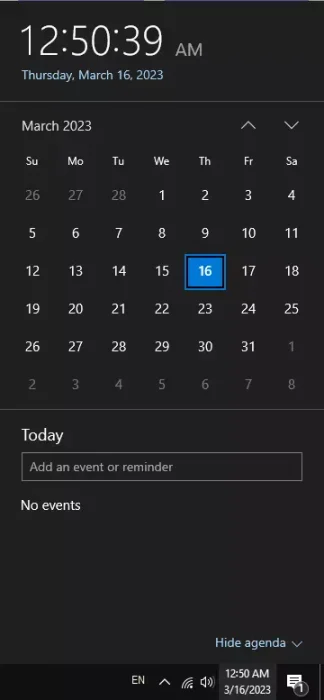
Da den er indbygget i Windows 10, er den indbyggede kalenderapp den bedste mulighed. Gøremål og påmindelser kan tilgås via et panel, der vises, når du klikker på dato/klokkeslæt Opgavelinje. Menuen Tilføj begivenhed eller påmindelse giver dig mulighed for at tilføje nye opgaver til kalenderen.
Hvis du vil se hele kalenderen, skal du skrive "Kalenderi startmenuens søgelinje. Kalender-appen kan synkronisere med din Microsoft Outlook-konto, så alle nye begivenheder eller aftaler, du opretter i Outlook, også vises i appen.
De, der bruger Outlook for Work, vil finde dette særligt nyttigt, da det giver dem mulighed for at holde to adskilte kalendere: en til arbejde og en til personlige anliggender.
2. Google Kalender
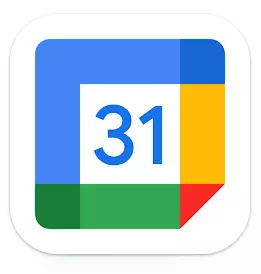
ingen tvivl om det Google Kalender eller på engelsk: Google Kalender Det er den bedste kalendersoftware derude og fortjener førstepladsen på vores liste. Som et gratis program har det alle de funktioner, du ville forvente af et kommercielt produkt. Den har en intuitiv grænseflade, der gør det nemt at oprette og vedligeholde din kalender.
Det kan sende dig automatiske påmindelser og sørge for, at du aldrig går glip af en deadline igen. Det er også muligt at invitere kolleger til en kommende begivenhed eller få dem til at tilføje den til deres delte kalender.
3. mail og kalender
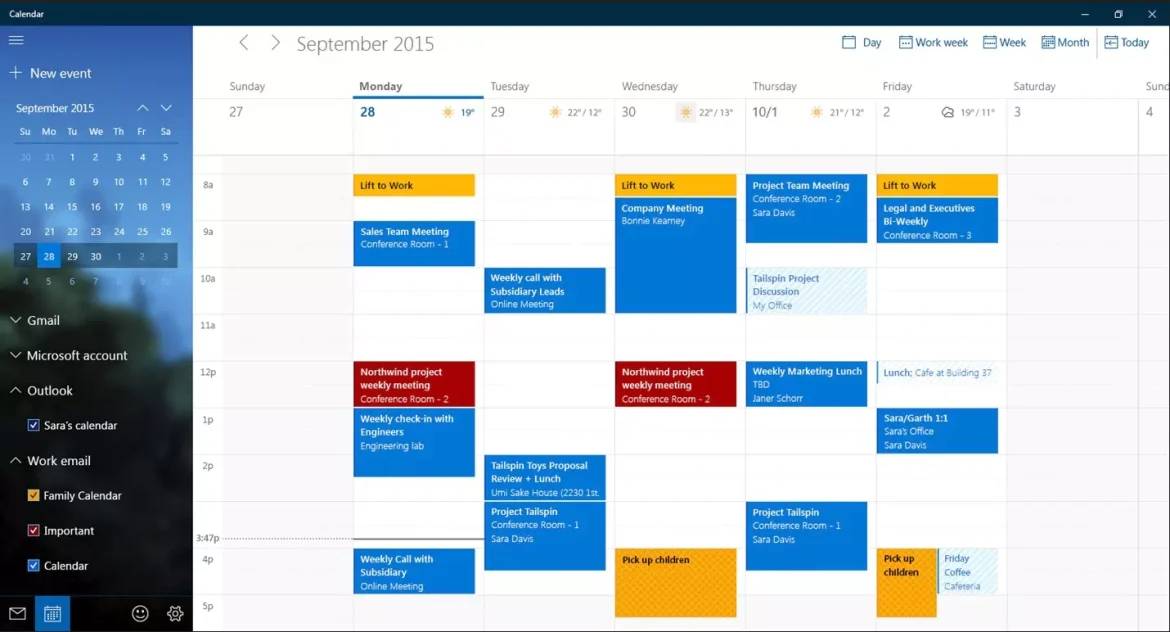
Hvis du leder efter en kalenderapp til din Windows-pc, så overvej dette mail og kalender eller på engelsk: Mail og Kalender af Microsoft.
Det er et lille program, der ikke fylder så meget som Outlook. Da det er et selvstændigt program, er den fulde Office-pakke ikke påkrævet.
Denne software hjælper dig med at holde styr på din e-mail, organisere din dag og opretholde relationer til dine kære og kolleger.
Denne software giver problemfri kommunikation, uanset om det er på arbejdspladsen eller derhjemme.
Det er et nyttigt værktøj til at gennemse kontooplysninger og fokusere på det, der betyder noget. Det fungerer med alle større e-mail-udbydere, inkl gmail و Outlook.com og hvilesæt Office 365.
4. En kalender
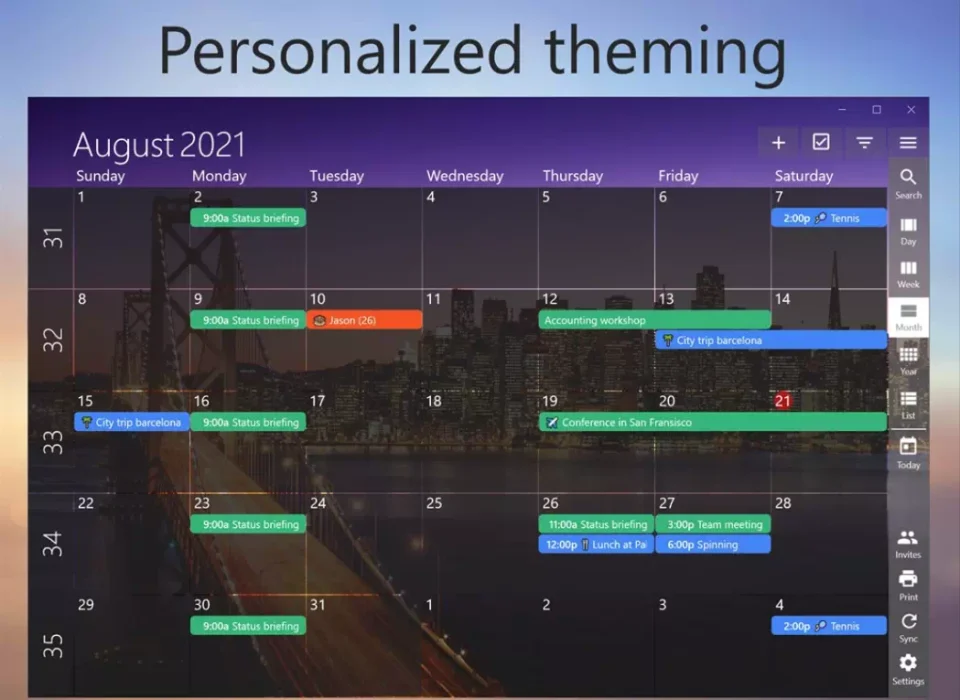
Hvis du bruger Windows 10, vil denne gratis kalender opfylde dine krav til tidsregistrering. vil lede Installer One Calendar fra Microsoft Store viser en velkomstskærm, hvor du kan vælge et tema fra en liste med over et dusin valg.
Dernæst bliver du bedt om at knytte din kalender til en onlinetjeneste som Outlook, Gmail, Google Kalender, iCloud, Webcal, GMX osv. Du kan fortsætte med at bruge den samme konto, men dataene synkroniseres ikke mellem enheder.
5. Chronos kalender
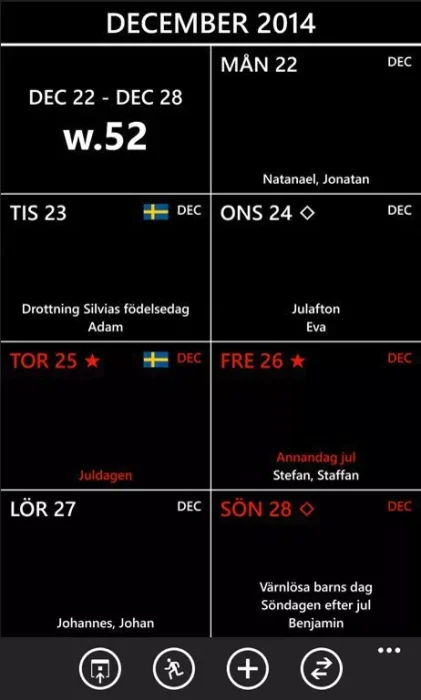
Brug af Windows 10 og en app Chronos kalender Fleksibel og nem at bruge, du kan få mere gjort på kortere tid.
Applikationens brugergrænseflade kan ændres for at give et udseende og en følelse, der passer til brugeren.
Realtidsopdateringer og et integreret opgavestyringsværktøj betyder, at du aldrig går glip af en anden aftale eller deadline igen.
Programmet kan synkronisere din tidsplan på tværs af enheder, fordi det fungerer med mange kalendersystemer.
6. ViewMinder
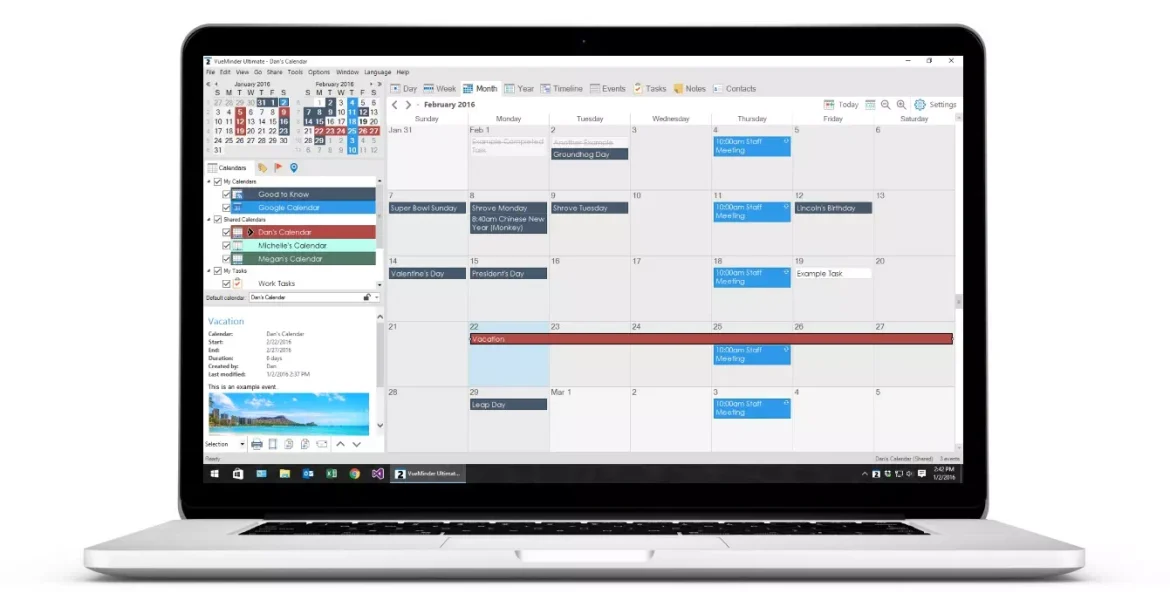
Fra og med Windows XP og senere versioner, inklusive Windows 10, 8, 7 og Vista er alle kompatible med ViewMinder , som er et andet nyttigt kalenderprogram. Grænsefladen er forvirrende og uorganiseret, men funktionaliteten er fremragende.
Programmet gør det nemt at vælge måned og dato og planlægge begivenheder derefter. Du kan også vælge opgavelisten for at hjælpe dig med at holde styr på dine projekter.
Som en bonus kan du lave noter for hele tiden at minde dig om vigtig information. Den bedste funktion er muligheden for at oprette links mellem forskellige typer information, såsom kalenderbegivenheder, noter, kontakter, opgaver og så videre.
7. min tid
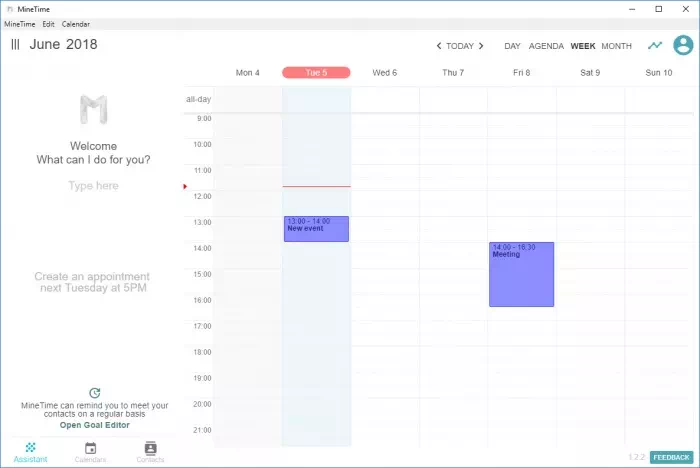
et program min tid Det er et gratis og direkte alternativ til eksisterende kalenderapplikationer. Det eneste, der kræves, er at knytte den simple konto til tjenesteudbyderne. Et enkelt klik er alt, der skal til for at opdatere eller installere denne software.
Det bedste er, at det fungerer med hver eneste kalendertjeneste, du bruger, inklusive Google Kalender, Outlook.com, Exchange, iCloud og enhver CalDAV-tjeneste. På denne måde kan du holde styr på alt i én praktisk kalender.
Du kan også tjekke indsigterne, som viser data som hvor mange gange du har spist frokost med en kollega for nylig, hvor mange gange datoen for begivenheden blev flyttet osv.
Den fleksible brugerflade gør planlægning af møder eller andre opgaver enkel. Denne mobil- og desktop-app bruger kunstig intelligens til at studere dine rutiner og smag. Det bedste er, at det er gratis at bruge!
8. DayBridge
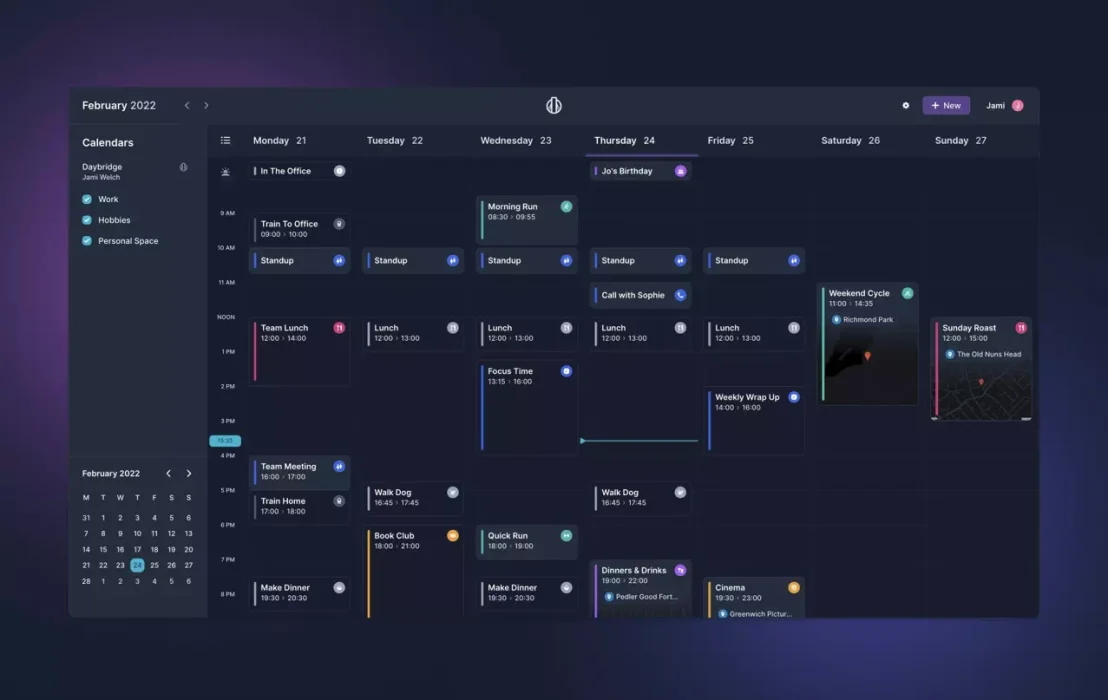
Ligesom Google Kalender kræver dette webbaserede program login, før du bruger det. Dagbro er et unikt planlægningsværktøj, der fokuserer direkte på brugeren frem for virksomheden. Giver et fleksibelt alternativ til traditionelle kalendere med faste gitter, så du kan planlægge dine dage præcis, som det passer dig.
Tildeling, planlægning og sporing af noter kan ske samme sted. spørger han dig Dagbro Et par spørgsmål under registreringen for at lære mere om dig og dine behov, og foreslå måder at strømline din kalenderproces på.
9. min kalender
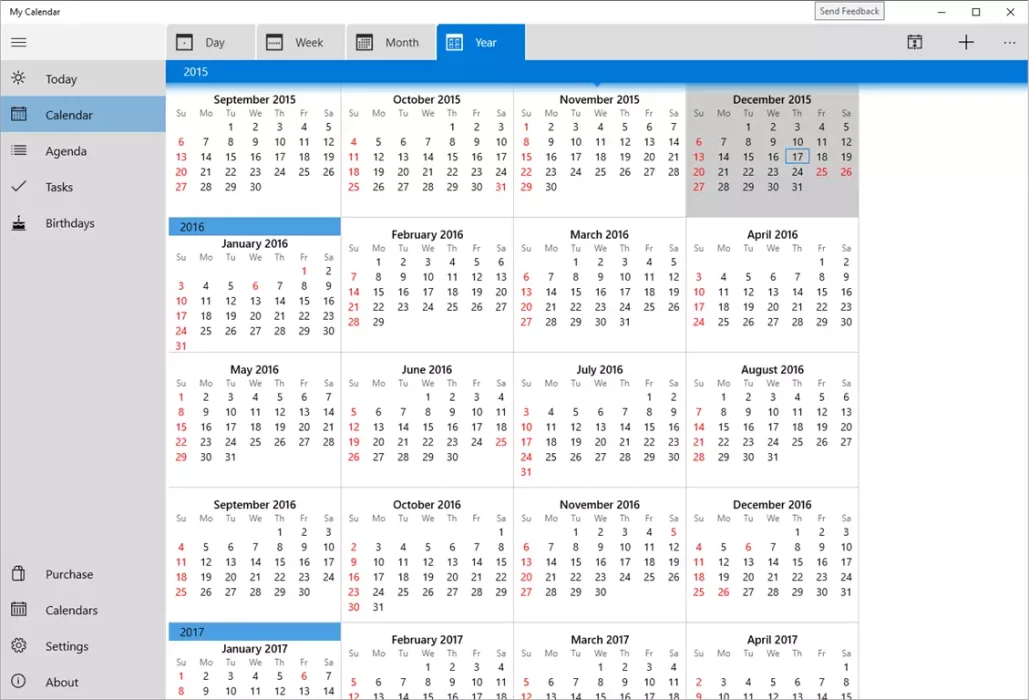
Ansøgning min kalender Tilbydes af Microsoft er et førsteklasses Windows-kalenderprogram. Det er nyt i App Store, men det skaber allerede bølger.
Du kan gennemse din kalender i "levende flise, tilføjelse af fotos til fødselsdage og håndtering af opgaver, blandt andre funktioner.
10. Håbskalender
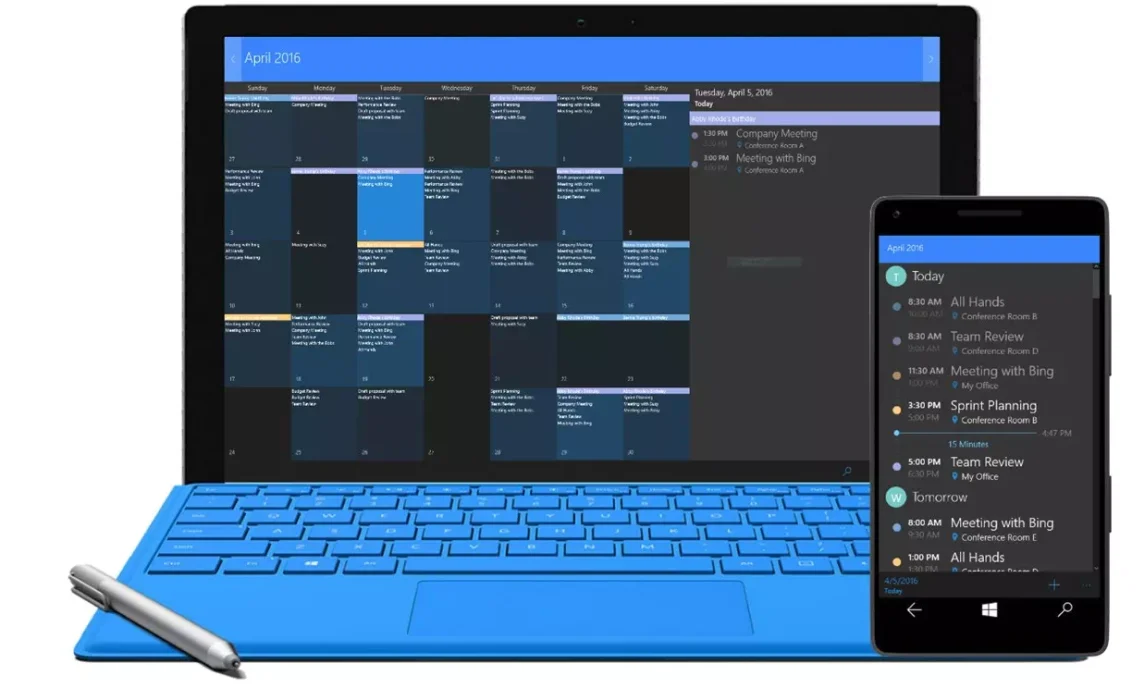
Ansøgning Håbskalender Den er kompatibel med både 32-bit og 64-bit versioner af Windows 10.
Det er æstetisk tiltalende og fungerer med iCloud, Google Kalender, Outlook, Yahoo, Exchange, Office 3606 og mere.
Muligheden for at skifte mellem måneds- og ugevisning og dagsordenvisning vil gøre det meget nemmere at holde styr på dine forpligtelser. Den tidsplan, du indstiller, kan til enhver tid skjules og hentes.
Bemærk venligst, at annoncering er en del af den gratis version. Den reklamefri version kan dog købes for kun $2.49.
Denne guide handlede om at kende de 10 bedste kalenderapps til Windows 11 og Windows 10. Hvis du kender andre Windows-kalenderapps, så lad dem vide det gennem kommentarerne.
Vi håber, at du finder denne artikel nyttig for dig at kende Bedste kalender-apps til Windows. Del din mening og oplevelse i kommentarerne. Hvis artiklen hjalp dig, skal du også sørge for at dele den med dine venner.